10 façons simples de réparer les appels Instagram qui ne fonctionnent pas sur Android et iPhone
Publié: 2023-11-08Instagram est l'application de médias sociaux la plus utilisée au monde. La plateforme n'est pas seulement utilisée pour partager des photos, mais vous aide également à vous connecter avec d'autres personnes à travers le monde. Vous pouvez envoyer des messages directs, appeler ou discuter en vidéo avec d'autres personnes en quelques clics.
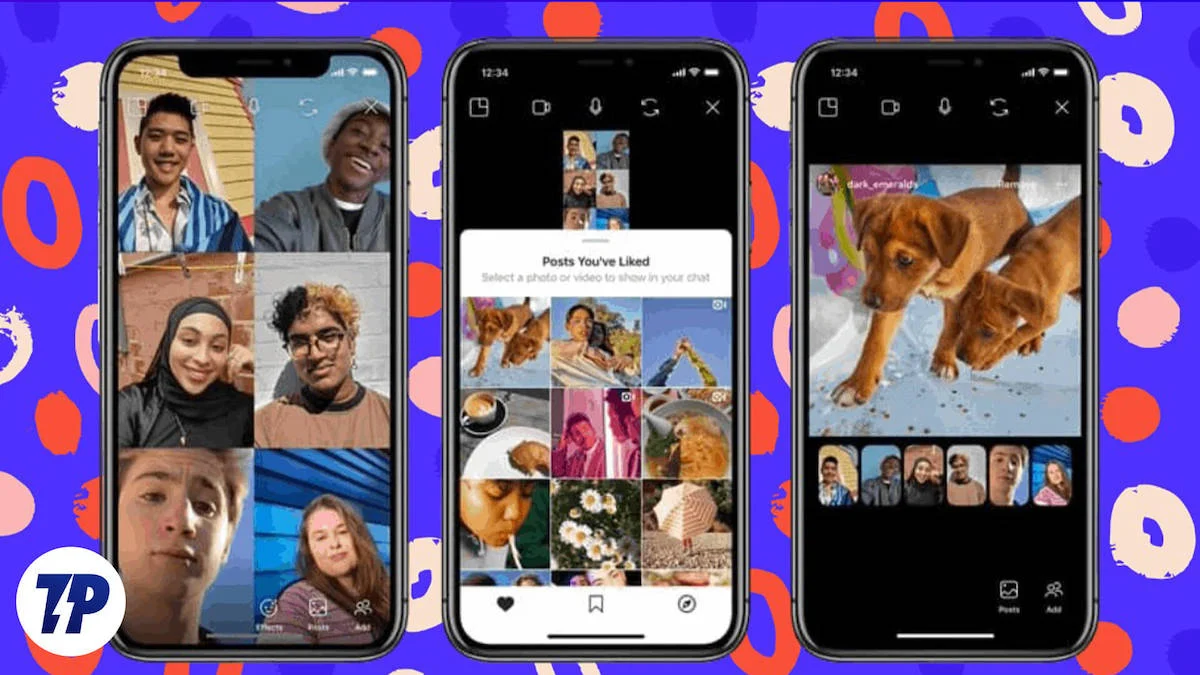
Ces fonctionnalités aident les gens à rester connectés avec leurs proches, en particulier ceux qui souhaitent passer des appels vidéo et audio directement sur Instagram sans avoir à quitter Instagram.
Cependant, certains utilisateurs rencontrent souvent des problèmes avec les appels Instagram qui ne fonctionnent pas dans l'application Instagram. Si vous êtes ici, nous supposons que vous êtes actuellement confronté à ce problème. Heureusement, il existe des solutions simples pour résoudre le problème. Dans ce guide, nous allons vous montrer les 10 meilleures façons simples de résoudre les appels Instagram sur votre Android et votre iPhone.
Table des matières
Comment réparer les appels Instagram qui ne fonctionnent pas
Vérifiez si Instagram est en panne
La première et la plus importante chose que vous devez vérifier immédiatement si les appels sur Instagram ne fonctionnent pas est l'état du serveur Instagram. Parfois, des pannes de serveur peuvent survenir en raison de problèmes techniques, ce qui peut entraîner des interruptions des appels et des messages sur Instagram. Si le serveur Instagram est en panne, vous pourriez avoir des difficultés à vous connecter avec d'autres personnes et à passer des appels.
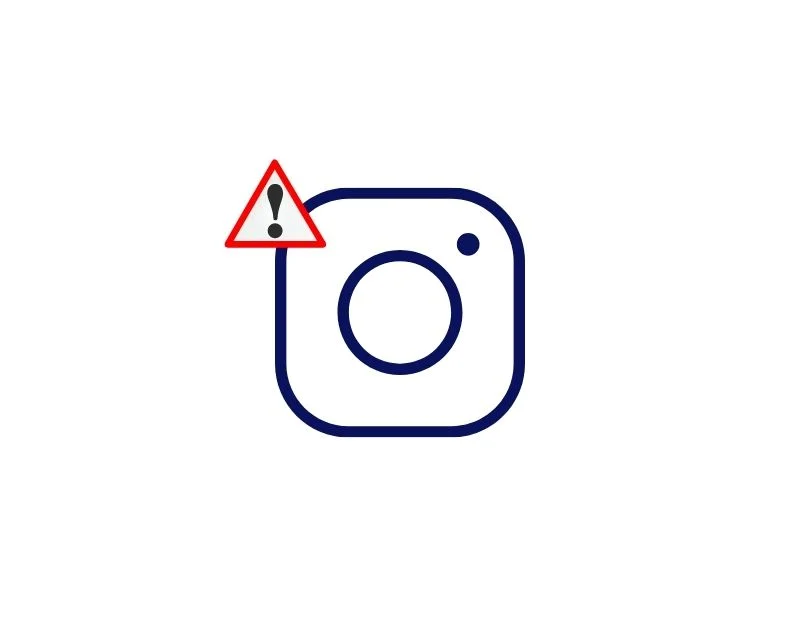
Pour vérifier cela, vous pouvez utiliser des outils courants comme Downdetector ou d'autres sites de médias sociaux comme Twitter pour vérifier l'état d'Instagram. Dans cet article, nous allons vous montrer comment utiliser un détecteur de panne pour vérifier l'état de l'application Instagram. Vous pouvez également suivre les mêmes étapes sur iPhone et Android.
- Ouvrez votre navigateur préféré sur votre smartphone et accédez au site Web Down Detector
- Recherchez maintenant Instagram dans la liste des applications populaires et cliquez dessus
- Recherchez maintenant le statut qui dit quelque chose comme « Les rapports d'utilisateurs indiquent des problèmes avec Instagram », ce qui signifie que les utilisateurs rencontrent des problèmes avec l'application Instagram.
- En tant qu'utilisateur, vous ne pouvez rien faire pour résoudre le problème. Vous pouvez attendre un certain temps jusqu'à ce que le problème soit résolu.
Vérifiez votre connection internet
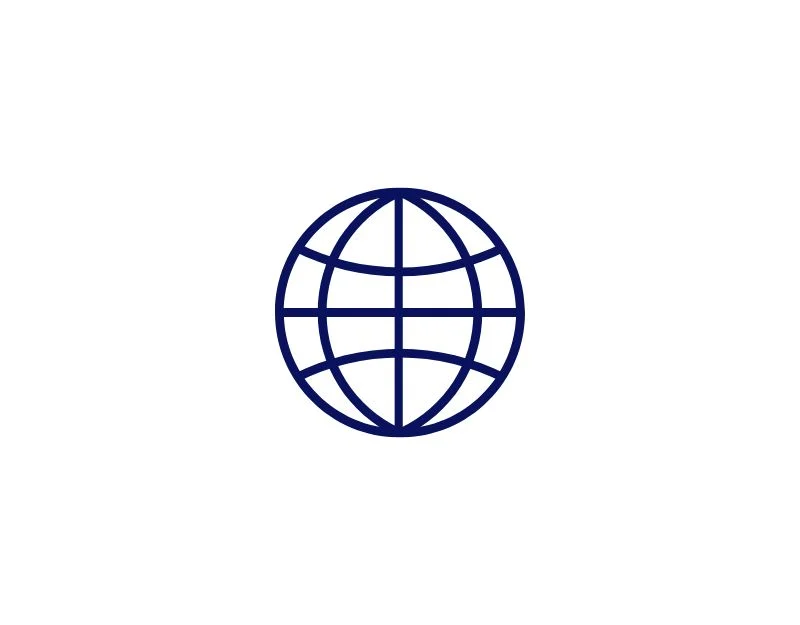
Les appels Instagram ne fonctionnent que sur Internet. L'application utilise le Wi-Fi ou les données cellulaires pour passer et recevoir des appels. Si vous rencontrez des problèmes avec les appels Instagram, assurez-vous que votre appareil est connecté à Internet et dispose d'une connexion Internet stable. Vous pouvez soit activer les données mobiles, soit vous connecter au Wi-Fi et utiliser des sites Web tels que speedtest.net pour vérifier votre connexion Internet. Vous pouvez exécuter ce test pour Android et iPhone pour vérifier la vitesse de la connexion Internet de votre smartphone.
- Ouvrez votre navigateur Web et accédez au site Web Speedtest à l'adresse www.speedtest.net.
- Cliquez sur le bouton « Go » au milieu de la page.
- Le site Web vérifiera d’abord la vitesse Internet de votre appareil.
- Une fois le test terminé, vos résultats seront affichés.
Vérifiez si l'autre personne vous a restreint
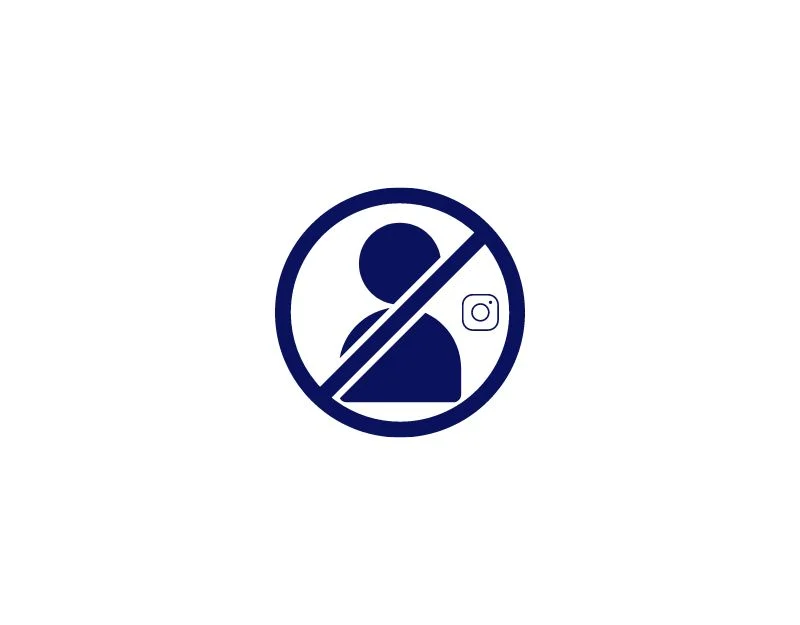
Instagram a la possibilité de restreindre les autres personnes sur la plateforme. Cette fonction est différente du blocage. Les utilisateurs restreints sur Instagram peuvent toujours voir le profil de la personne restreinte et commenter, aimer et interagir avec les publications de la personne. Cependant, il n'est pas visible au public. La fonction de restriction empêche également l'utilisateur d'appeler.
Si vous appelez et qu'il est indiqué « Appel » au lieu de « Sonnerie », l'autre personne peut vous avoir restreint. Malheureusement, il est plus difficile de savoir si vous avez été bloqué que si vous avez été bloqué. La meilleure chose à faire est d'essayer d'appeler un autre utilisateur et de voir si cela fonctionne.
Accordez les autorisations nécessaires à l'application
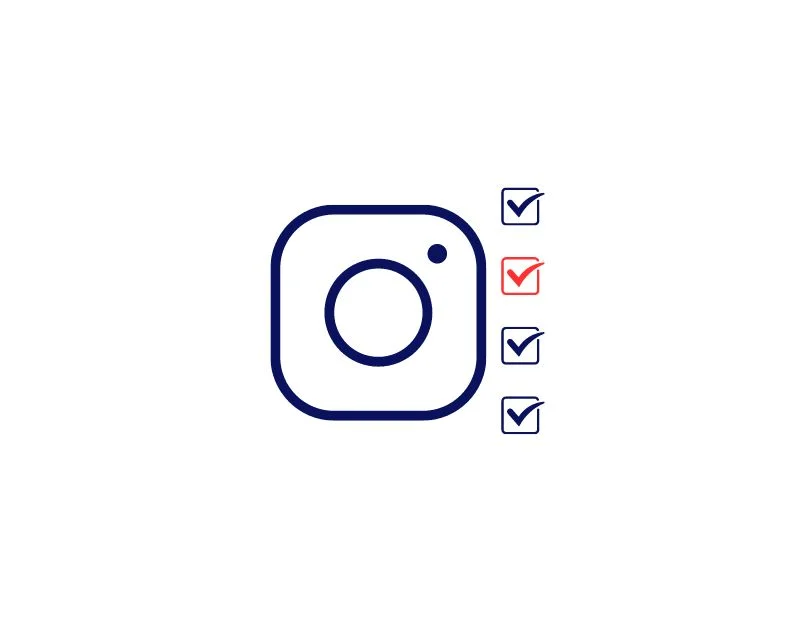
Dans la dernière version d'Android et iOS, vous pouvez ajuster et révoquer les autorisations individuelles des applications. Si vous avez accidentellement modifié les autorisations d'Instagram, l'application risque de ne pas pouvoir accéder à votre téléphone, à votre microphone ou à d'autres autorisations nécessaires pour passer un appel. Pour résoudre ce problème, vous pouvez simplement accorder à l'application Instagram les autorisations nécessaires. Voici les étapes simples et rapides pour procéder ainsi sur Android et iPhone.
Comment accorder des autorisations d'application sur Android
- Ouvrez votre smartphone et trouvez l' application Instagram
- Appuyez longuement sur Instagram jusqu'à ce que le bouton info apparaisse. Appuyez maintenant sur le bouton d'information .
- Vous serez maintenant redirigé vers la zone d’informations sur l’application. Recherchez l’option « Autorisations » (cela peut varier selon la marque du smartphone et la version d’Android)
- Autorisez désormais toutes les autorisations nécessaires pour Instagram (par exemple, microphone, téléphone)
Comment accorder des autorisations d'application sur iOS
- Ouvrez les paramètres sur votre iPhone
- Sélectionnez les paramètres de confidentialité
- Sélectionnez l' application Instagram dans la liste
- Activez toutes les autorisations nécessaires pour l'application Instagram
Activer les notifications Instagram
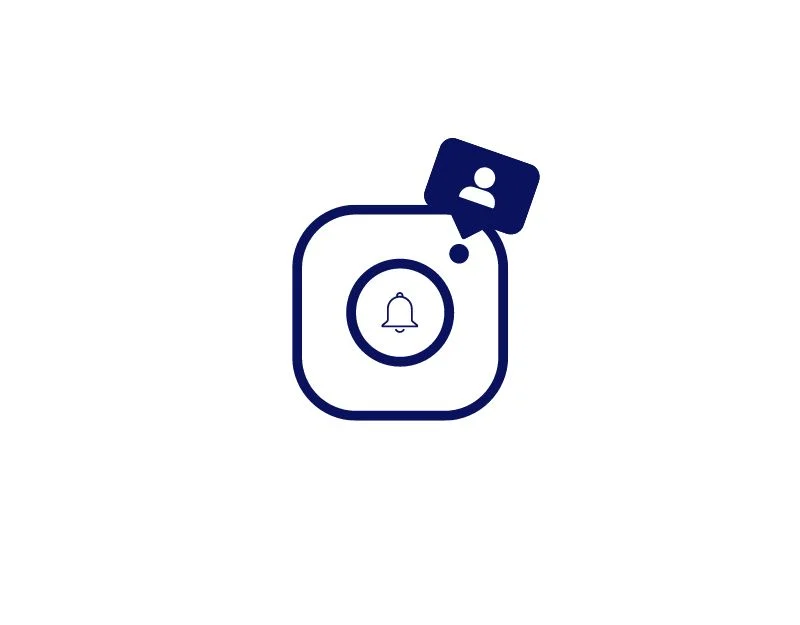
Pour donner aux utilisateurs plus de contrôle sur leur confidentialité, vous pouvez modifier et gérer les notifications pour les discussions et appels individuels sur Instagram. Si vos notifications d'appel sont désactivées, vous ne pourrez peut-être pas recevoir d'appels dans l'application Instagram. Pour résoudre ce problème, vous pouvez activer les notifications d'appels dans l'application Instagram et également activer les notifications globales de l'application.
Comment activer les notifications d'appels sur l'application Instagram
- Ouvrez Instagram sur votre smartphone et cliquez sur votre photo de profil
- Appuyez maintenant sur le menu hamburger dans le coin supérieur droit de l'écran et sélectionnez Paramètres et confidentialité.
- Appuyez maintenant sur Notifications et sélectionnez Appels
- Sous Chats vidéo , sélectionnez l'option "Des personnes que je suis" ou "De tout le monde"
Désactiver l'économiseur de données
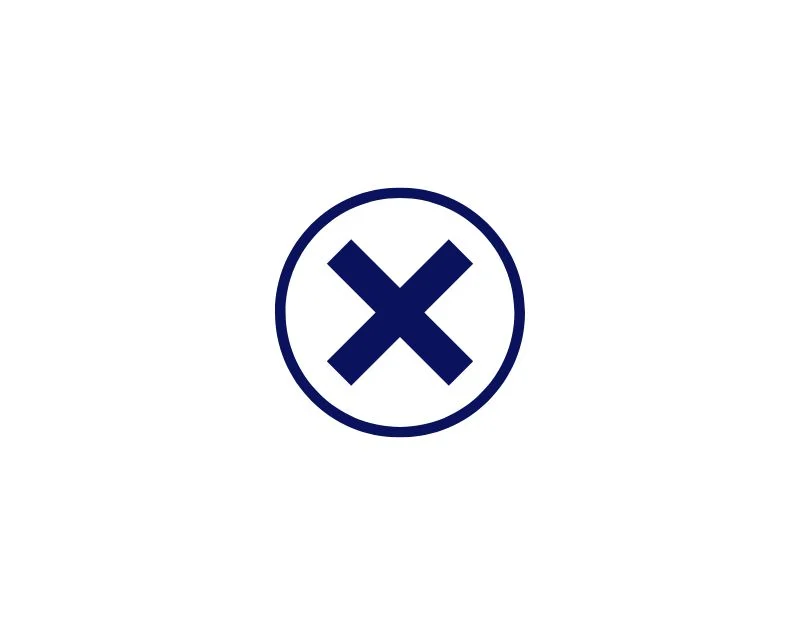

Data Saver peut être une fonctionnalité pratique pour sauvegarder des données, surtout si vous disposez d'un forfait Internet limité. Mais parfois, cela peut aussi être la raison pour laquelle les appels ne fonctionnent pas dans l'application Instagram. Cela limite l’utilisation des données en arrière-plan. Si l'économiseur de données est activé dans votre application Instagram, désactivez-le et vérifiez si vous pouvez à nouveau passer des appels.
Comment désactiver les données enregistrées dans l'application Instagram
- Ouvrez l'application Instagram sur votre smartphone
- Cliquez sur votre photo de profil située dans le coin inférieur droit de l'écran
- Cliquez maintenant sur le menu hamburger en haut et appuyez sur Paramètres et confidentialité
- Faites maintenant défiler jusqu'à la section Votre application et vos médias et cliquez sur Utilisation des données et qualité des médias.
- Maintenant, désactivez l'économiseur de données s'il est activé.
Mettez à jour l'application Instagram
Parfois, la version spécifique peut empêcher l’application de fonctionner. Cela peut être dû à une erreur du développeur ou à une version spécifique de l'application qui n'est pas optimisée pour votre appareil. Vous pouvez facilement résoudre ce problème en mettant simplement à jour l'application vers la dernière version. Dans le cas d'Instagram, vous pouvez vous rendre sur les magasins d'applications Google et Apple pour mettre à jour l'application vers la dernière version.
Techniques avancées de dépannage
Vider le cache Instagram

Le cache de l'application est le fichier temporaire stocké sur votre smartphone, par exemple des images, des vidéos et d'autres données liées à l'application. Instagram utilise ce cache pour enregistrer vos données de connexion et charger l'application plus rapidement. Au fil du temps, ce cache devient trop volumineux et peut ralentir l'application ou même provoquer des problèmes comme celui-ci. Pour résoudre ce problème, vous pouvez simplement vider le cache de l'application. Pour Android et iPhone, vous pouvez vider le cache de l’application en quelques étapes simples.
Veuillez noter que la suppression du cache de l'application ne supprime aucune donnée personnelle, telle que les données de connexion ou les paramètres enregistrés. Seuls les fichiers temporaires et les données que l'application a stockés dans le cache seront supprimés.
Pour vider le cache sur un appareil Android, vous pouvez suivre les étapes ci-dessous :
- Ouvrez l'application Paramètres sur votre appareil Android.
- Faites défiler vers le bas et appuyez sur « Applications » ou « Gestionnaire d'applications », selon votre appareil et la version d'Android.
- Trouvez Instagram et cliquez dessus.
- Sur l'écran d'informations de l'application, vous devriez voir une option intitulée « Stockage ». Appuyez sur cette option.
- Sur cet écran, vous verrez une option appelée « Vider le cache. " Appuyez sur cette option.
- Une boîte de dialogue de confirmation apparaîtra vous demandant si vous souhaitez vider le cache. Appuyez sur « OK » pour confirmer.
- Alternativement, vous pouvez également trouver l'application Instagram, appuyer longuement dessus, cliquer sur les paramètres d'informations et de mémoire, puis cliquer sur Vider le cache.
Comment vider le cache sur iOS
- Ouvrez les paramètres sur votre iPhone et accédez aux paramètres généraux
- Appuyez maintenant sur le stockage iPhone
- Sélectionnez Instagram dans la liste des applications et cliquez dessus
- Cliquez maintenant sur l'option Offload App pour supprimer le cache de l'iPhone.
Désinstallez et réinstallez l'application Instagram
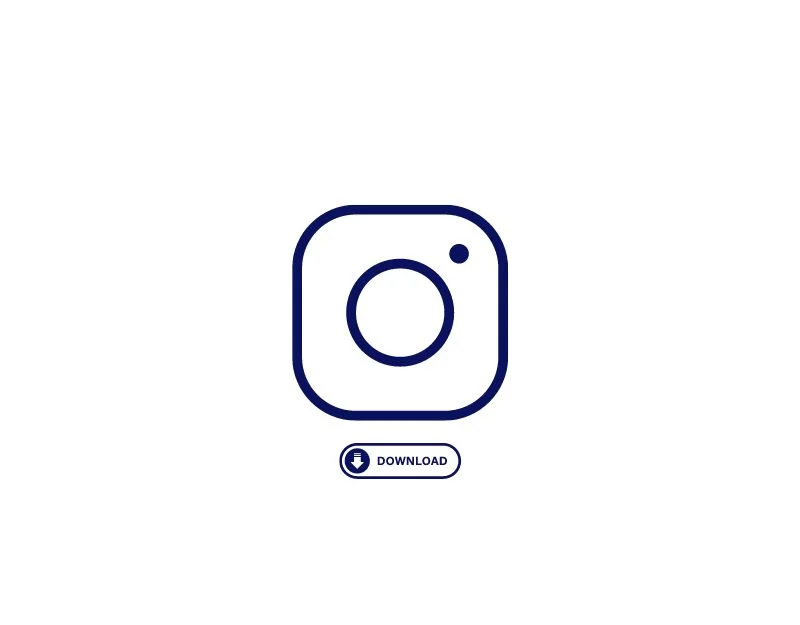
Essayez de désinstaller et de réinstaller l'application Instagram. La désinstallation de l'application Instagram supprimera temporairement les données associées à l'application Instagram sur votre smartphone. Veuillez noter que vous devrez vous reconnecter à l'application Instagram après l'avoir réinstallée. Assurez-vous de vous souvenir de votre nom d'utilisateur et de votre mot de passe.
Mettez à jour votre smartphone
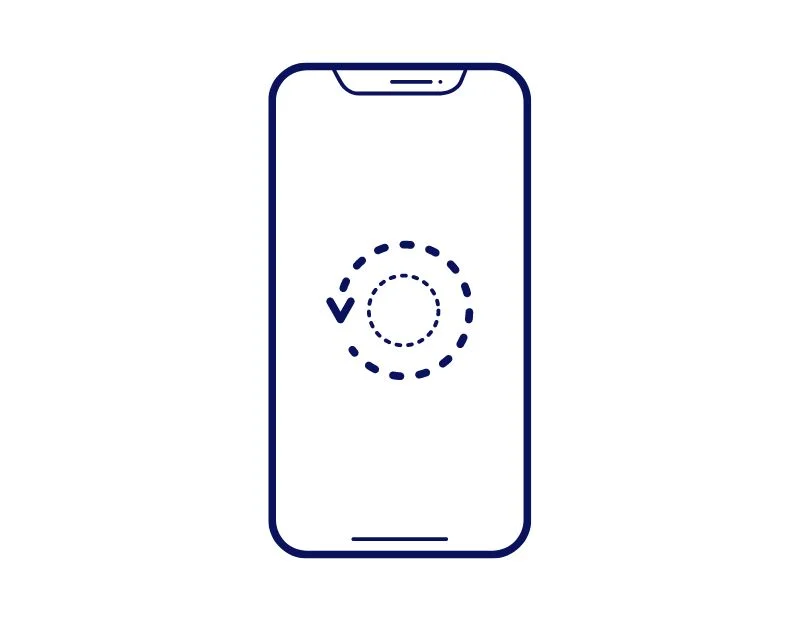
Si le problème persiste même après la mise à jour de votre application Instagram, essayez de mettre à jour le système d'exploitation de votre smartphone. Comme je l'ai déjà dit, il peut y avoir des problèmes avec la version spécifique du logiciel à l'origine du problème. Le moyen le plus simple de résoudre le problème consiste à mettre à jour vers la dernière version. Vous pouvez vérifier la mise à jour du logiciel sur vos appareils Android et iOS. La mise à jour apporte également d'autres avantages, comme l'accès à de nouvelles fonctionnalités et aux dernières mises à jour de sécurité.
Réinitialiser votre smartphone aux paramètres d'usine

Si aucune des étapes n’a fonctionné pour vous, vous pouvez essayer de réinitialiser votre smartphone en dernier recours. Si vous réinitialisez votre smartphone, tous les fichiers, applications et tout ce que vous avez chargé sur votre smartphone après la configuration initiale seront supprimés. L’inconvénient, bien sûr, est que vous perdez les données. Vous pouvez sauvegarder les fichiers importants avant de réinitialiser votre smartphone, ce qui est fortement recommandé pour éviter de perdre les données importantes que vous pourriez actuellement avoir sur votre smartphone.
Il vous aide également à supprimer les fichiers indésirables, les bugs ou les erreurs système qui pourraient être à l'origine du problème Instagram. Après la réinitialisation, vous devrez configurer votre smartphone à partir de zéro, comme vous le faites avec votre nouveau smartphone. Installez l'application Instagram et vérifiez si le problème persiste.
Résoudre les problèmes d'appels Instagram et améliorer la communication
Voici la liste des méthodes de dépannage simples et avancées pour résoudre les appels Instagram sur votre Android et votre iPhone. J'espère que vous trouverez ce guide utile. Les appels Instagram sont l’un des moyens les plus simples d’entamer une conversation avec des personnes du monde entier. Parfois, les appels qui ne fonctionnent pas peuvent être frustrants, surtout lorsqu'il s'agit du seul moyen de communication.
Vous pouvez commencer par les approches simples pour résoudre facilement le problème vous-même. Si le problème persiste, vous pouvez envoyer un e-mail à [email protected] pour obtenir de l'aide. Vous pouvez également nous faire part de votre problème exact et nous serons heureux de vous aider.
FAQ sur la résolution du problème d'appel Instagram qui ne fonctionne pas
1. Comment savoir si mon appareil est compatible avec les appels Instagram ?
Il n'y a pas de spécifications exactes pour savoir si votre appareil est compatible avec les appels Instagram. Tant que votre appareil prend en charge l'application officielle Instagram, vous êtes prêt à partir.
2. Pourquoi mon appel Instagram se déconnecte-t-il après quelques secondes ?
Les déconnexions d'appels se produisent généralement en raison de problèmes de réseau. Assurez-vous que votre appareil dispose d'une connexion Internet stable. Vous pouvez utiliser des outils comme speedtest.net pour vérifier votre vitesse Internet. Si vous rencontrez des problèmes avec le réseau, essayez de redémarrer votre smartphone et de réinitialiser vos paramètres réseau. Si le problème persiste, essayez d'utiliser les méthodes que nous avons décrites dans cet article pour résoudre le problème.
3. Comment puis-je améliorer la qualité audio pendant les appels Instagram ?
Assurez-vous que vous disposez d'une connexion Internet stable et que l'économiseur de données est désactivé pour améliorer la qualité audio des appels Instagram. N'oubliez pas non plus de mettre à jour l'application Instagram vers la dernière version, car elle peut contenir des améliorations pour les appels.
4. Puis-je passer des appels Instagram sans connexion Internet ?
Absolument pas. Vous avez absolument besoin d'une connexion Internet pour passer des appels sur Instagram.
5. Les appels Instagram sont-ils sécurisés et privés ?
Oui, selon la page d'assistance d'Instagram, les appels et les messages sont cryptés de bout en bout, et personne ne peut lire vos messages ou entendre vos appels, à l'exception des personnes disposant de ces clés spéciales, pas même Meta.
